使用專業指南的頂級 4K 屏幕錄像機
 更新於 歐麗莎 / 30年2023月08日20:XNUMX
更新於 歐麗莎 / 30年2023月08日20:XNUMX你想在你的電腦上複製一份你最喜歡的電影嗎? 幾款 4K 屏幕錄像機指日可待,可以為您提供幫助。 許多人喜歡在不同的流媒體平台上觀看電影、節目和連續劇。 這些平台要求人們每月支付大量資金,但並不是每個人都能負擔得起。 所以即使你想重看你最喜歡的節目,如果你沒有註冊這些流行的流媒體網站,你也無能為力。 但正如人們所說,有志者事竟成。 因此,如果您在互聯網上進一步查看,您一定會找到一種保存和重新觀看節目的方法。
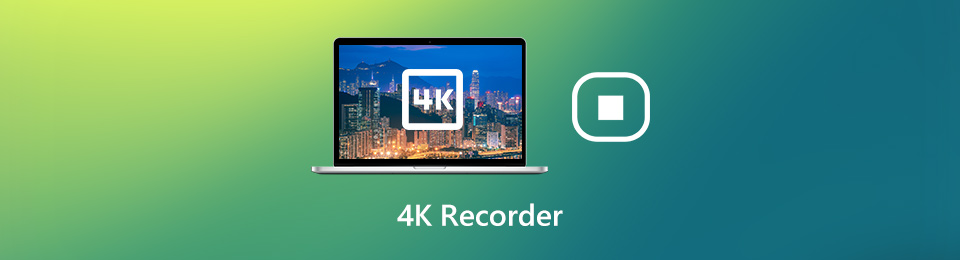
認為自己很幸運,因為您不需要進一步尋找。 繼續閱讀,因為我們已經為您完成了這項工作。 在本文中,我們通過多個網站將互聯網上最受好評的屏幕錄像機放在一起。 最值得信賴的屏幕錄像機將是我們要處理的第一個。 在最好的下方是緊隨其後的前 3 名。 讓自己發現可以幫助您進行屏幕錄製的工具。 通過這種方式,您可以將您最喜愛的電影和系列的錄製保存在您的計算機上,並在您需要的任何時候重新觀看。 繼續前進,開始您的屏幕錄製之旅。
第 1 部分。 最佳 4K 屏幕錄像機 - FoneLab 屏幕錄像機
有超過其他平均錄像機的頂級屏幕錄像機。 但如果說到甚至可以超越頂級錄音機的那一台,那就是 FoneLab屏幕錄像機. 此第三方工具使您能夠捕獲視頻和設備屏幕上的任何活動。 除了電影、節目、連續劇和視頻博客,您還可以 錄製優質教程. 如果您想製作視頻博客和創建視頻教程或反應視頻,則無需尋找其他工具來錄製您的聲音。 FoneLab 屏幕錄像機還可以 錄製音頻 為你。 該軟件具有比您想像的更多的優勢功能。 在您的計算機上安裝此程序後,您可以了解有關它們的更多信息。
FoneLab屏幕錄像機使您可以在Windows / Mac上捕獲視頻,音頻,在線教程等,並且可以輕鬆自定義大小,編輯視頻或音頻等。
- 在Windows / Mac上錄製視頻,音頻,網絡攝像頭並拍攝屏幕截圖。
- 保存前預覽數據。
- 它是安全且易於使用的。
遵循下面的簡單說明,熟練使用最好的 4K 屏幕錄像機 FoneLab 屏幕錄像機:
步驟 1找到 免費下載 FoneLab 屏幕錄像機官方網站上的選項卡。 它位於頁面的左下方。 您可以單擊它以在您的計算機上下載該程序的安裝程序文件的副本。 下載後打開它後,允許它對您的設備進行更改,以便您可以繼續安裝。 只需片刻,您就可以在計算機上啟動該工具。
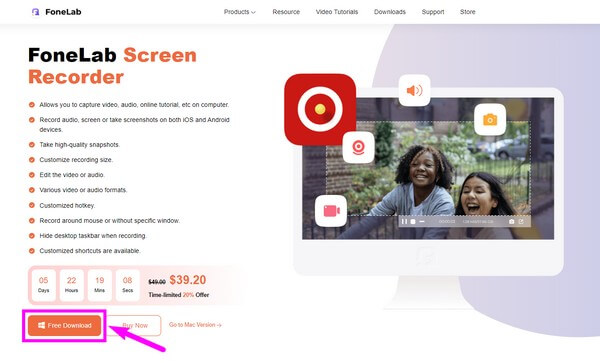
步驟 2您將在其主界面上看到 FoneLab 屏幕錄像機的功能。 關鍵特徵是從左側開始的前三個獨奏框。 最後一個框包含程序的附加功能。 單擊第一個框, 視頻錄像機, 用於 4k 屏幕錄製。
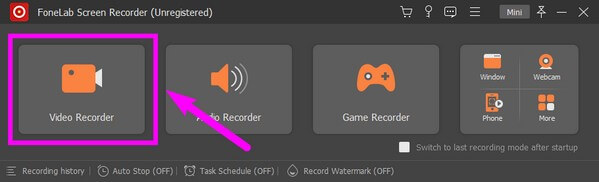
步驟 3錄製框會自動以全屏顯示,讓您看到錄製內容的範圍。 您可以根據自己的喜好自定義大小來修改它。 同時,您還可以調整界面上顯示的音量。
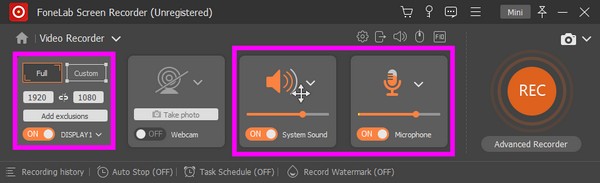
步驟 4擊中巨大 REC 最右側的按鈕開始錄製。 有以下選項 高級錄音,您也可以嘗試。 4K 錄製完成後,您可以使用可用的編輯工具來改進視頻。 最後,將其保存在您的計算機上。
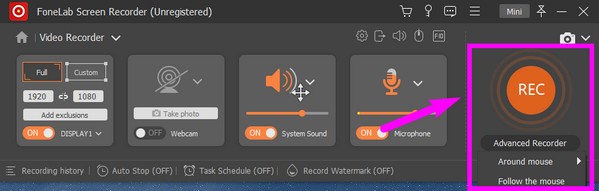
FoneLab屏幕錄像機使您可以在Windows / Mac上捕獲視頻,音頻,在線教程等,並且可以輕鬆自定義大小,編輯視頻或音頻等。
- 在Windows / Mac上錄製視頻,音頻,網絡攝像頭並拍攝屏幕截圖。
- 保存前預覽數據。
- 它是安全且易於使用的。
第 2 部分。 前 3 名 4K 屏幕錄像機
在最好的錄音機之後,下面是遵循其步驟的前 3 名第三方工具。 下面的錄音機是世界上最常用的 3 台錄音機。 繼續閱讀以了解它們的工作原理。
熱門1。 OBS工作室
OBS Studio 可讓您在計算機屏幕上錄製 4K 視頻。 它以其高性能而聞名,因為它只對 CPU 造成最小的負載。 這款錄像機的好處在於它提供了編輯功能,可讓您增強視頻的創造力。 它幾乎和最好的工具一樣好,但它有一些改進上述工具的缺點。 請注意,OBS Studio 的界面很難操作。 如果您不懂技術,您可能很難弄清楚如何使用它的功能。 報告說它經常崩潰,這可能會干擾錄製過程。
遵循以下輕鬆說明即可熟練使用免費的 4K 屏幕錄像機 OBS Studio:
步驟 1下載後在電腦上安裝OBS Studio。
步驟 2當您看到該程序的界面時,導航到下方的“源”框。 點擊 加 符號並選擇顯示捕獲。
步驟 3命中的 開始錄製 按鈕開始捕捉屏幕。 之後,將錄製的文件保存在您的計算機上。
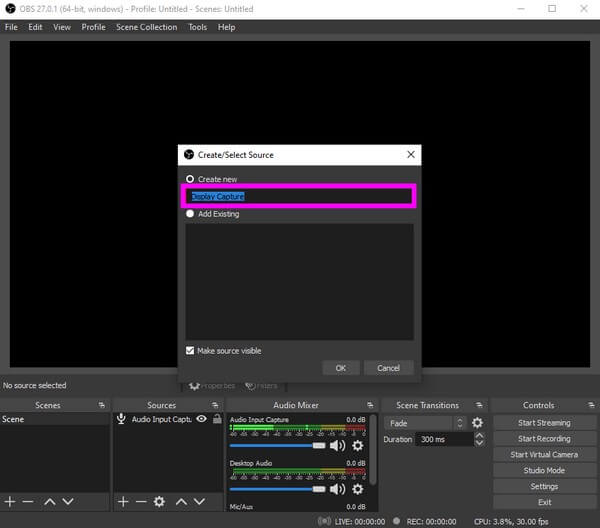
頂部2.免費攝像頭
列表中的下一個是 Free Cam。 此工具非常適合錄製 WMV 格式的 4K 視頻。 它有一個簡單而有吸引力的界面,可以激發錄製視頻的動機。 它沒有煩人的水印或廣告來打斷您的錄製。 但是,此工具只能將屏幕錄製保存為 WMV。 如果您更喜歡將視頻保存為 MP4 或其他格式,請繼續執行本文中的其他方法。
遵循以下無痛說明即可熟練使用 4K 錄像機 Free Cam:
步驟 1找到 Free Cam 的官方網站,將其下載並安裝到您的計算機上。
步驟 2一旦軟件的主界面顯示在屏幕上,點擊 紅色 按鈕開始錄製。
步驟 3完成後,您可以編輯屏幕錄像。 稍後,完成將視頻保存在設備上的過程。
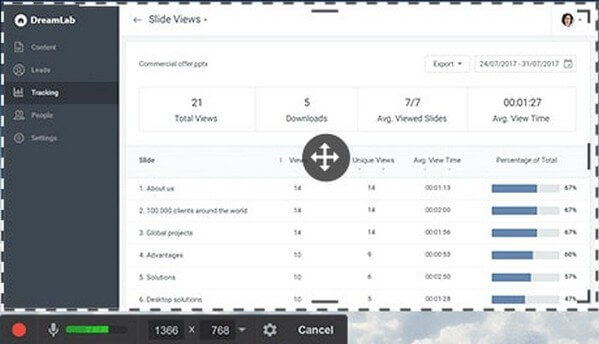
頂部3. ShareX
ShareX 是另一個可以以 4K 錄製屏幕的第三方工具。 它具有可以提高視頻質量的高級功能。 但和OBS一樣,多為有經驗的用戶使用。 因此,初學者在使用這個更具技術性的工具時可能會迷路。
遵循以下簡單的說明即可熟練使用 ShareX:
步驟 1下載並開始 ShareX 的安裝過程。 完成後,啟動並在您的計算機上運行它。
步驟 2點擊 任務設置 界面左欄的選項。 之後,選擇 捕獲。 調整 設定 至您首選的視頻輸出,然後開始錄製。
步驟 3之後,將錄製的 4K 視頻保存在您的計算機上,以便隨時觀看。
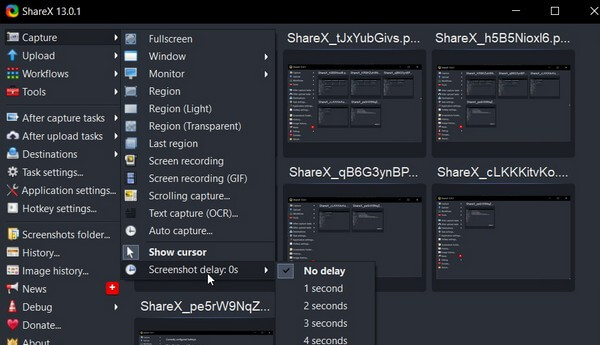
FoneLab屏幕錄像機使您可以在Windows / Mac上捕獲視頻,音頻,在線教程等,並且可以輕鬆自定義大小,編輯視頻或音頻等。
- 在Windows / Mac上錄製視頻,音頻,網絡攝像頭並拍攝屏幕截圖。
- 保存前預覽數據。
- 它是安全且易於使用的。
第 3 部分。 關於最佳 4K 屏幕錄像機的常見問題解答
1.什麼是4K視頻分辨率?
4K視頻分辨率是高清視頻,其分辨率是1080P高清視頻的四倍。 電影和視頻製作行業中用於4K分辨率的Digital Cinema Initiatives標準是4096x2160,而電視和顯示器的標準是3840x2160。
2. 1080P VS 4K視頻之間的區別?
對於4K視頻文件,相比之下,1080P分辨率由超過2萬個活動像素組成。 這意味著4K技術提供的分辨率是標準1080p分辨率的四倍,佔用的空間比1080P視頻更大。
3. 什麼是最好的 4K 遊戲錄像機?
如果您有高標準,FoneLab Screen Recorder 在錄製遊戲過程中一定不會讓您失望。 此工具可以有效地以 4K 格式錄製您的遊戲。 如果需要,您甚至可以將自己包括在錄音中。
4. OBS Studio是免費的嗎?
是的。 OBS Studio 是一款免費的離線視頻錄像機,性能卓越。 它沒有水印,也沒有錄製限制。 只需注意上面提到的缺點,看看您能期待什麼。
5. FoneLab Screen Recorder 可以錄製通話嗎?
是的,它可以。 除了視頻、教程和遊戲玩法, FoneLab屏幕錄像機 還可以對電腦和手機上的幾乎所有通話進行錄音。 無論是視頻通話還是語音通話,這款工具都能流暢錄製。
這就是最好的 4K 屏幕錄像機。 FoneLab屏幕錄像機 如果您需要進行任何屏幕錄製,它總是會支持您。 立即安裝以享受其出色的錄音功能。
FoneLab屏幕錄像機使您可以在Windows / Mac上捕獲視頻,音頻,在線教程等,並且可以輕鬆自定義大小,編輯視頻或音頻等。
- 在Windows / Mac上錄製視頻,音頻,網絡攝像頭並拍攝屏幕截圖。
- 保存前預覽數據。
- 它是安全且易於使用的。

